如何在 WooCommerce 中创建可打印的礼品卡?
已发表: 2022-12-01WooCommerce 礼品卡是每个人都想拥有的送礼选择。 礼品卡使赠送礼物成为可能,而无需花几个小时集思广益来寻找完美的礼物。 它们介于赠送产品和赠送金钱之间。
礼品卡本质上是您可以购买的商店积分。 客户可以使用这些商店积分自己购买产品,也可以将它们作为礼物送给他们所爱的人,这样他们就可以代表客户进行购买。
许多在线客户(包括个人和企业)的主要要求之一是能够打印他们从在线零售商店购买的礼品卡。 赠送实体礼品卡通常比数字礼品卡更容易。 因此,让我们来看看这是为什么,并了解如何设置可打印的 WooCommerce 礼品卡。
WooCommerce 礼品卡有用吗?
是的,WooCommerce 礼品卡对店主和顾客都有好处。 它为您和您的客户提供了双赢的局面。 让我们来看看它们是什么。
对于店主
- 吸引新客户
当未尝试过您的商店的用户从他们的朋友或家人那里收到一张礼品卡时,免费信用会鼓励他们四处逛逛商店。 礼品卡的这种功能通常会吸引不会自然登陆您商店的顾客。
- 提高品牌知名度
当您的一位客户购买礼品卡并将其赠送给另一位客户时,他们实际上是在宣传您的商店或品牌。 因此,您销售的礼品卡越多,就会有越多的人在您的商店注册。
- 提高销量
销售和接受礼品卡是提高销售额的可靠途径。 例如,一个人以 100 美元的价格购买了一张礼品卡,他肯定会用这笔金额购买一件或多件价值 100 美元的商品。
- 提高客户忠诚度
如果您为顾客提供他们需要的东西,他们就会对您的商店保持忠诚。 礼品卡是最有价值的购物选择之一,提供它们可能会提高客户忠诚度。
- 更高的平均订单价值 (AOV)
使用礼品卡购买可以增加购物车的订单价值。 例如,持有 100 美元礼品卡的人如果需要的商品价格低于或高于 100 美元,可能会以更高的金额购买。 也就是说,如果他们需要的商品价格为 120 美元,他们将多花 20 美元(比预期多花 20 美元),或者如果该商品价值 90 美元,他们可能会购买另一件价值 10 美元(或更多)的产品以兑换总价值卡片。
对于客户
- 选择的自由
礼品卡接收者可以自由选择自己的礼物。 这有助于他们获得与他们相关的产品,而不是收到他们不需要的物品。
- 可控且无负罪感的支出
由于与礼品卡关联的信用额度有限,客户可以轻松控制他们使用礼品卡购买的数量。 此外,信用用于购买(而不是金钱)客户通常认为不将购买视为额外支出。
- 使用方便
由于礼品卡是预付费的,客户只需选择礼品卡作为支付选项即可完成购买。 使用礼品卡购买时不需要额外的步骤或验证。
为什么可打印的 WooCommerce 礼品卡相关?
购买礼品卡的人将它们用于不同的目的(或至少在不同的情况下)。 例如,一个商业组织可能会购买礼品卡作为礼物送给他们的员工。 企业通常会寻找实物礼品卡,因为它更受员工欢迎和满意。
此外,购买礼品卡的个人用户可能希望获得实物作为礼物而不是数字纸质记录的满足感。 他们无需购买带有可打印 WooCommerce 礼品卡的实体产品即可做到这一点。
现在我们已经解决了房间里的大象问题,让我们看看如何启用打印 WooCommerce 礼品卡。
如何让您的客户打印他们购买的 WooCommerce 礼品卡?
由于礼品卡不是 WooCommerce 的内置功能,因此使用插件是明智的解决方案。 WebToffee 的 WooCommerce 礼品卡插件是一个专门的解决方案,旨在满足您的 WooCommerce 礼品卡需求。
该插件使您能够提供礼品卡产品、电子邮件礼品卡、打印礼品卡和管理用户信用评分。
要使用插件创建可打印的礼品卡,
第一步:安装插件
- 在您的 WordPress 管理控制台上,转到插件>添加新插件。
- 单击上传插件并选择您在购买插件后获得的插件 zip 文件。
- 安装并激活插件。
第 2 步:设置礼品卡
- 转到 WordPress 管理导航栏上的礼品卡选项卡,然后单击常规设置。
- 在General选项卡上,选中Allow users to Print gift cards对应的框。
- 选择订单状态生成礼品卡。 可用的选项有处理中、已完成、搁置和待定。 现在,让我们选择已完成。
- 单击保存以保存更改
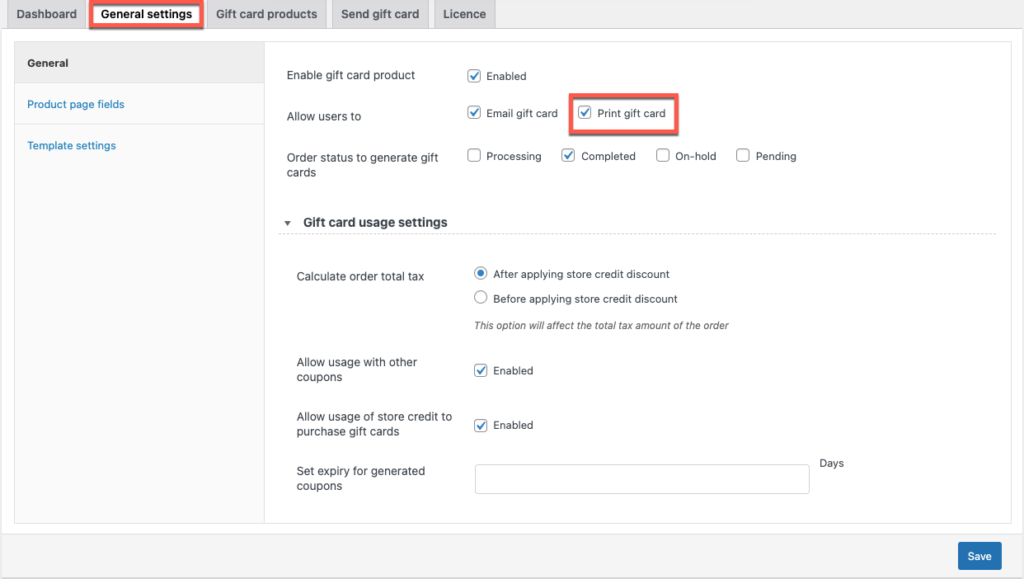
第 3 步:添加礼品卡产品
- 转到礼品卡产品选项卡并单击添加新的。
- 提供礼品卡产品名称并提供产品图片和类别。
- 转到产品数据小部件并设置所需的礼品卡配置。 您可以使用此小部件配置购买选项、使用限制和模板设置。
- 完成配置后发布 WooCommerce 礼品卡产品。
已发布的礼品卡在您的商店中看起来像这样。

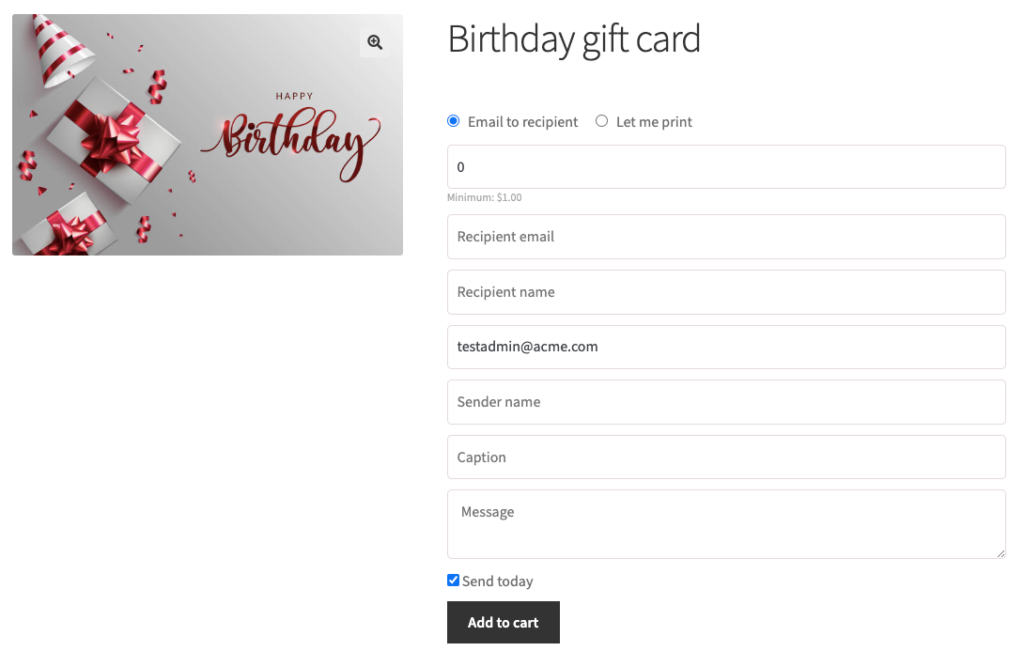
客户如何购买和打印礼品卡?
发布礼品卡后,它将作为产品显示在您的商店中。 当客户点击该产品时,产品页面将打开。
在这里,他们必须选择让我打印选项才能在购买时打印礼品卡。
他们还必须选择礼品卡金额,并提供发件人姓名、发件人电子邮件地址、收件人姓名、收件人电子邮件地址、标题和消息。
一旦提供,他们就可以将产品添加到购物车。
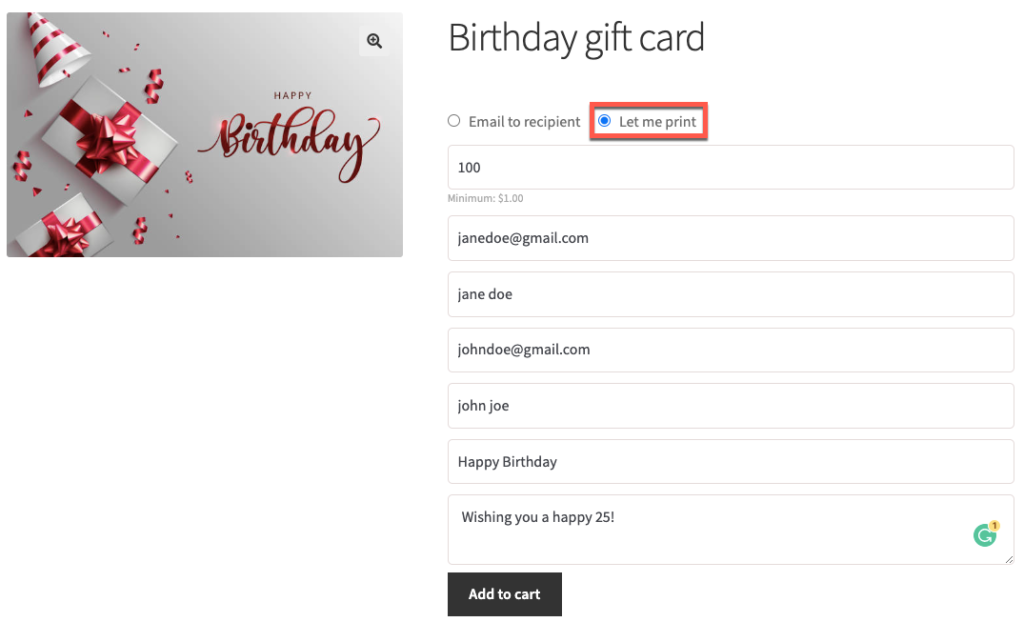
当客户完成购买流程(前提是订单状态更改为“已完成”)时,他们将看到打印选项。
这是您完成结帐后立即显示的方式(在“已收到订单”页面上)。
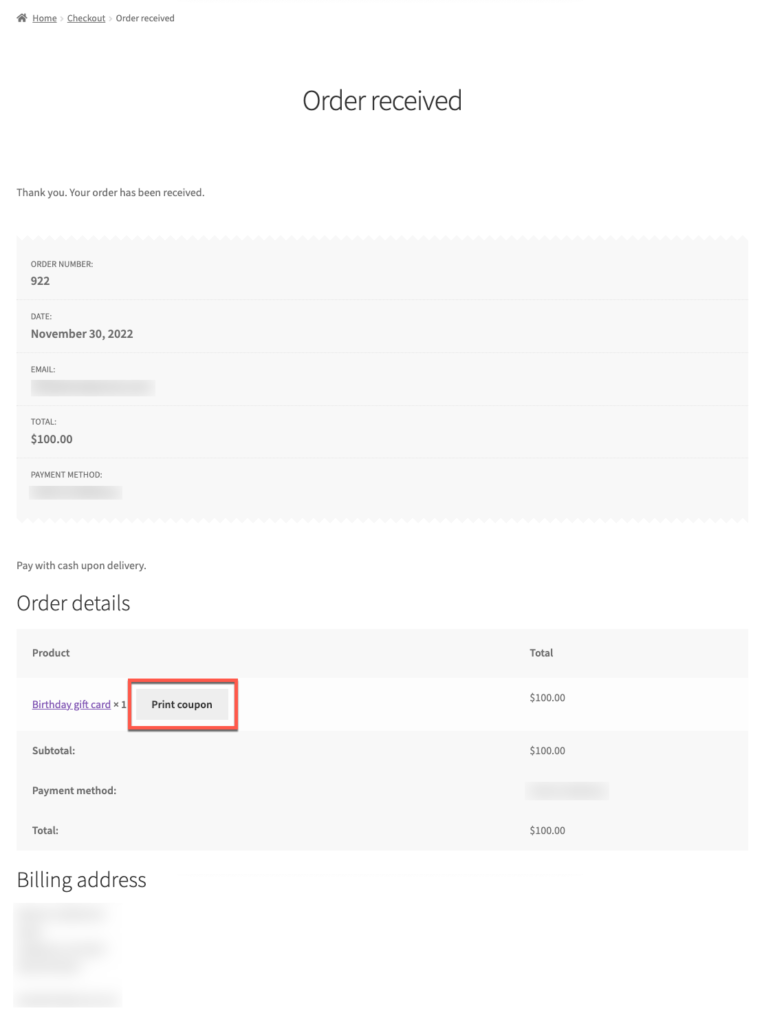
他们还可以在“我的帐户” >“订单”>“特定订单”页面中看到“打印”选项。
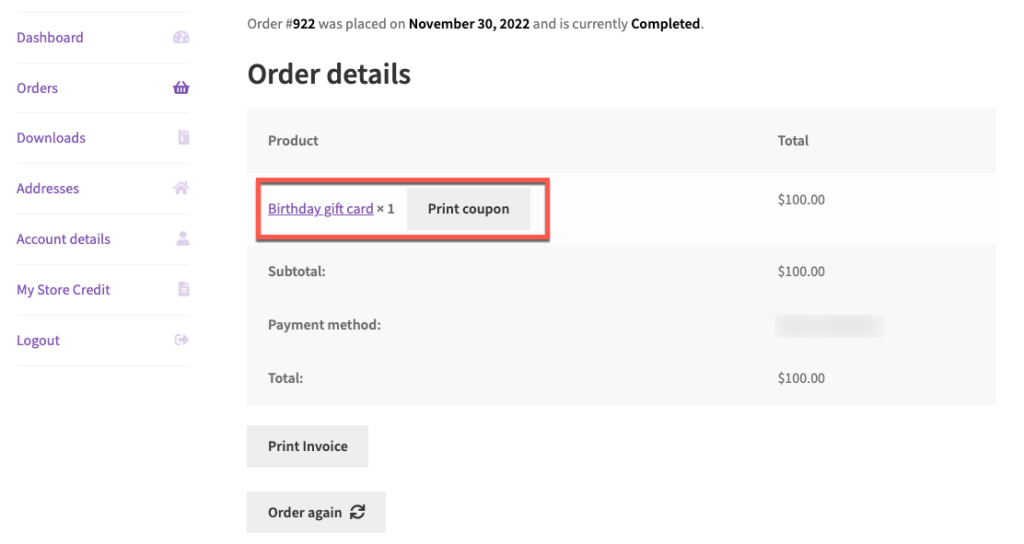
您打印的礼品卡将如下所示。
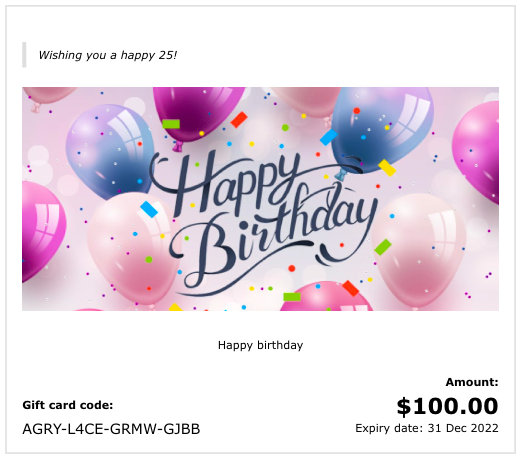
您的客户可以用购买的礼品卡做什么?
客户可以直接将实物礼品卡赠送给他们所爱的人。
他们也可以自己使用礼品卡。 也就是说,他们可以在从商店购买产品时兑换此信用额度。 他们可以在结账时(在购物车中)在优惠券代码选项中输入礼品卡代码。
购买的礼品卡也可以转换为商店积分。 客户可以转到“我的帐户” > “我的商店信用”,然后在“兑换商店信用”文本框中输入礼品卡优惠券代码。
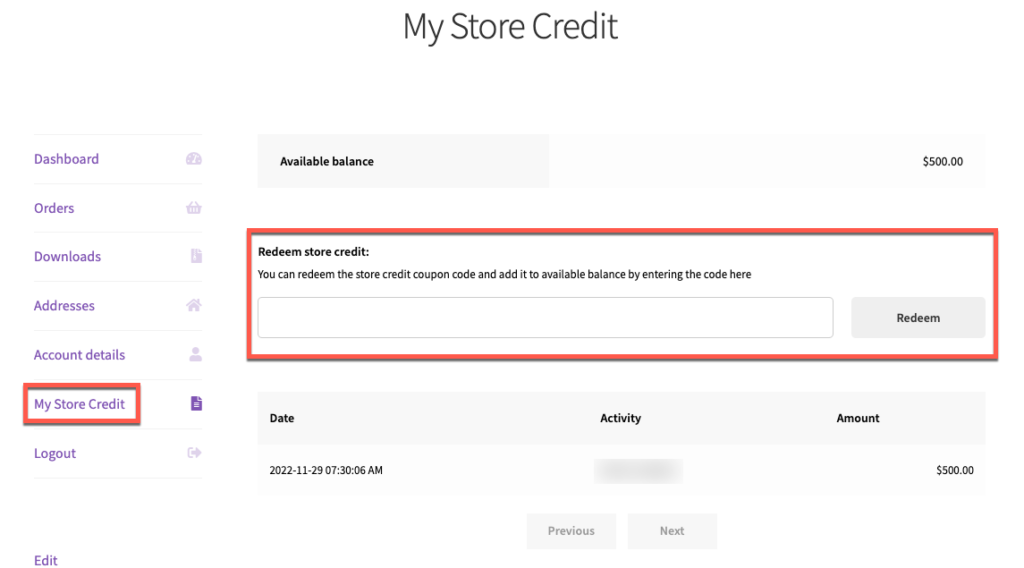
结论
在这个数字时代,在特殊场合赠送礼品卡是一种常见的做法。 这主要是由于在线购买积分的便利性。 通过这种方式购买的 WooCommerce 礼品卡可以直接发送给收件人,也可以直接下载/打印。
使用 WooCommerce 礼品卡插件可以轻松打印 WooCommerce 礼品卡。 该插件还提供广泛的自定义功能,您可以通过这些自定义功能完全控制客户何时可以打印优惠券。
希望本文能帮助您了解有关在 WooCommerce 中创建和打印可购买礼品卡产品的更多信息。 如果您有任何问题,请更新我们。
